Gravador de tela de sorvete
Gravador de tela de sorvete é um dos softwares de gravação de tela mais populares que permite capturar qualquer atividade de tela no Windows, Mac e Android. Você pode usá-lo para fazer capturas de tela ou gravar jogos, vídeos, reuniões online, webinars ao vivo, etc., juntamente com áudio e webcam.
Como muitas empresas de software, a Icecream oferece aos usuários uma avaliação gratuita com múltiplas limitações. Se quiser aproveitar mais recursos, você deve adquirir a versão pro. Agora você pode estar confuso: a versão gratuita é suficiente para uso diário? Preciso atualizá-lo para a versão pro?
Nesta postagem, vamos revisar o gravador de tela de sorvete em detalhe. Espero que isso ajude você a tomar uma decisão informada.

Para começar, vamos ver o que o Icecream Screen Recorder pode fazer e quanto custa para obter o Screen Recorder Pro.
Icecream Screen Recorder permite capturar tela inteira ou área selecionada da tela do computador como desejar. Você também pode gravar áudio, como microfone e som do sistema, enquanto cria um screencast. Você pode até inserir sua webcam para interagir melhor com seu público.
Durante o processo de gravação, você pode usar a ferramenta de desenho instantâneo para adicionar texto, setas e formas à sua gravação. Se necessário, você pode ocultar o cursor ou os ícones da área de trabalho e desativar a proteção de tela.
Após a gravação, este gravador de tela permite enviar o vídeo gravado para o YouTube, Dropbox e Google Drive com facilidade. E é conveniente copiar as gravações ou capturas de tela para a área de transferência para que você possa compartilhá-las através do Skype.
Além dos recursos básicos acima, o Icecream oferece alguns recursos especiais que estão disponíveis apenas na versão Windows.
Por exemplo, ele pode lembrar a área de gravação que você usou da última vez, portanto, você pode iniciar a gravação rapidamente sem selecionar a área novamente. Você pode definir teclas de atalho para controlar o gravador e agendar a tarefa de gravação para iniciar a captura sem esperar na frente do computador.
Esta ferramenta de gravação pode gravar jogos a 60 fps, o que é muito útil para criadores de vídeos de jogos. Com Editor do Icecream Screen Recorder, você pode personalizar facilmente sua gravação adicionando logotipo, mostrando efeitos de mouse, cortando a duração do vídeo, alterando a velocidade, etc. Se precisar, você sempre pode converter o vídeo gravado para um formato diferente.
A versão gratuita do Icecream Screen Recorder é bastante limitada. Você só pode gravar sua tela por até 5 minutos. E haverá uma marca d’água padrão em sua gravação. O único formato de saída que você pode escolher é WEBM.
Já o Screen Recorder Pro permite que você aproveite todos os recursos acima sem limite de tempo ou marca d’água. Suporta 4 formatos de vídeo – AVI, MP4, MOV e WEBM. Mas esses recursos são baseados no Windows, o que significa que você não pode executá-los em um Mac, mesmo se tiver atualizado para a versão Pro.
A propósito, o preço da licença vitalícia do Screen Recorder PRO é $29 95.
Prós
Contras
É bastante simples utilizar o Icecream Screen Recorder para criar screencasts. Continue lendo e você saberá como gravar sua tela com este aplicativo de gravação de tela no computador e no celular.
Baixe e instale o gravador de desktop em seu PC/Mac. Em seguida, inicie o programa.
Clique Configurações no canto inferior direito.
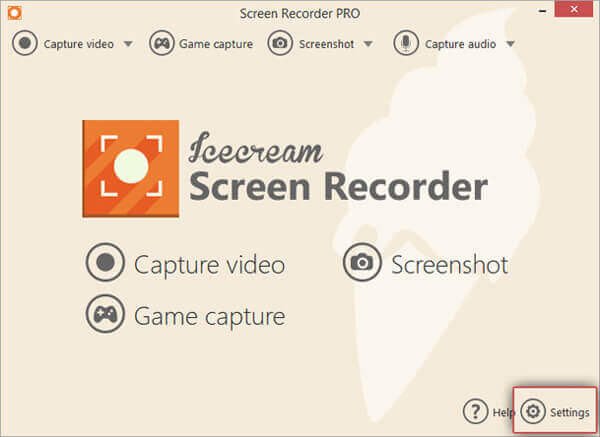
Para gravar a tela com áudio, você precisa ir para Áudio guia e habilite Gravar audio, Gravar microfone, ou ambos. No Vídeo guia, você pode definir efeitos de mouse e alterar o formato ou a qualidade do vídeo de saída.

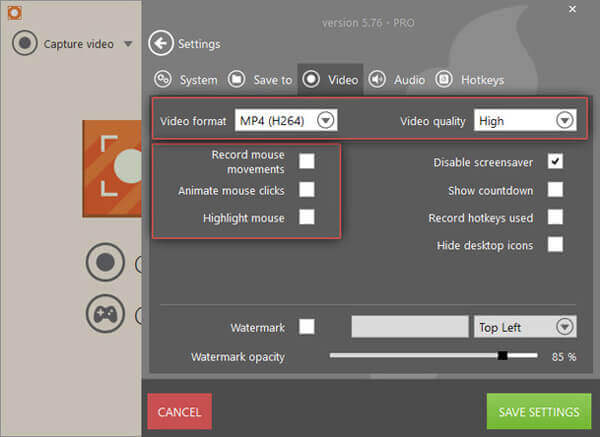
Encontrar Capturar vídeo no canto superior esquerdo. Você pode selecionar entre Tela cheia, Área personalizada e outros modos de acordo com sua necessidade.

Clique no gravando botão ou o F7 tecla no teclado para iniciar a gravação. Ao terminar a gravação, basta clicar no botão Parar botão ou F8 tecla de atalho.


Navegar para História e clique no Lápis ícone atrás do vídeo que você deseja editar. Agora você pode usar a linha do tempo para cortar o vídeo gravado. Não se esqueça de Salvar suas mudanças.


Se você quiser compartilhar seu vídeo, pressione Mais em História janela. Você pode escolher Carregar para o YouTube, Carregar para o Google Drive, ou Carregar para o Dropbox.


Abra o gravador de tela Icecream em seu telefone. Então você verá um pouco Registro botão na lateral da tela. Quando você toca nesse ícone, um pequeno menu aparece. Haverá 4 opções para você escolher – Registro, Captura de tela, Configurações e Mostrar na pasta. Para iniciar a gravação da tela, basta tocar no vermelho Registro ícone na parte superior. Para pará-lo, você precisa deslizar para baixo em seu Notificação área e acertar Parar.
Tocar Configurações e você pode ativar Gravar audio, altere a qualidade do vídeo e ajuste o caminho para salvar sua gravação.
Na parte 1, dissemos que a versão gratuita do Icecream Screen Recorder tem muitas limitações. O mesmo acontece com a versão para Mac. Assim, se você achar que este gravador de tela não atende a todas as suas necessidades, você pode tentar a seguinte alternativa ao Icecream Screen Recorder.
Gravador de tela mestre Blu-ray é o melhor gravador de tela projetado para Windows PC e Mac. Comparado com o Icecream Screen Recorder, possui uma interface mais intuitiva e muitos recursos de gravação flexíveis. Você pode capturar qualquer ação de seus jogos, reuniões, cursos, etc.
Download grátis Gravador de tela mestre Blu-ray. Instale e execute o programa. Escolha o Gravador de video opção para gravar a tela do seu computador.

Você pode ajustar a área de gravação da tela de acordo com suas necessidades. Normalmente, para gravar vídeo, você pode ligar o Som do sistema opção. Se não quiser adicionar sua voz à gravação, você pode desativar Microfone.

Clique no GRAVANDO botão para iniciar sua gravação. Quando a gravação terminar, você pode clicar no botão Parar ícone e salve o vídeo gravado em MP4, MOV, AVI, FLV e outros formatos de vídeo populares.

Além da gravação de tela, Gravador de tela mestre Blu-ray também traz muitos outros recursos práticos. Por exemplo, o recurso de captura de tela permite que você captura de tela de qualquer parte da sua tela através de um clique.
Q1: O gravador de tela Icecream é seguro?
Sim, o Icecream Screen Recorder é totalmente seguro. Não há vírus. E todas as suas informações estão protegidas.
P2: O Icecream Screen Recorder tem marca d'água?
Haverá uma marca d'água padrão em suas gravações se você usar a trilha gratuita do Icecream Screen Recorder. Mas você não verá isso se atualizar seu gravador de tela para a versão profissional.
Q3: O Icecream Screen Recorder suporta gravações de tela agendadas?
Sim, os usuários podem definir tarefas de gravação agendadas com o Icecream Screen Recorder. Na verdade, o Blu-ray Master Screen Recorder também permite aos usuários realizar gravações de tela agendadas.
Em geral, Icecream Screen Recorder é uma ótima ferramenta de gravação para Windows. Mas se você está procurando um gravador de tela profissional para o seu Mac, você pode experimentar o Blu-ray Master Screen Recorder.
Espero que isso Análise do gravador de tela de sorvete é útil para você. Se sim, deixe-nos seu comentário abaixo.
Mais leitura
Não é possível interromper a gravação de tela do QuickTime? Como consertar?
Como parar a gravação de tela do QuickTime? Este artigo fornecerá soluções para interromper facilmente a gravação de tela do QuickTime.
Como gravar jogos em HD no iPad de maneira flexível
Se você quiser gravar a parte mais emocionante do jogo que está jogando, leia a postagem para aprender como capturar vídeos de jogo no iPad.
8 melhores gravadores de tela com áudio disponíveis para computadores Mac
Procurando a melhor maneira de gravar sua tela no Mac? Aqui estão os 8 melhores aplicativos de gravador de tela disponíveis para MacBook Pro/iMac/MacBook e mais dispositivos.
As 5 principais maneiras gratuitas de fazer capturas de tela no Microsoft Surface em 2024
Esta postagem é o guia detalhado para fazer capturas de tela no Surface. Você pode aprender com as 5 maneiras gratuitas de imprimir a tela em todos os modelos do Surface, como Surface Pro X7/6/5, Surface Go 2, Surface Laptop Book, etc.